MMC.exe-appen har blockerats för ditt skydd i Windows 11/10
När du försöker köra " Datorhantering(Computer Management) ", om du får en dialogruta som säger - Den här appen har blockerats för ditt skydd(This app has been blocked for your protection) , kommer det här inlägget att hjälpa dig att lösa problemet. Samma problem har rapporterats inträffa när mmc.exe eller compmgmt.msc körs(compmgmt.msc) från en kommandotolk.

MMC.exe- appen har blockerats för ditt skydd
Detta är ett behörighetsproblem där om en vanlig användare försöker köra sådana systemverktyg kommer det att resultera i att det har blockerats. Tillsammans med detta kan du ha ett gruppolicyproblem(Group Policy) . Detta kan fixas, men du behöver administratörsbehörighet för att uppnå det. Det beror på att när de körs från kommandotolken med förhöjda privilegier så fungerar det.
1] Ändra grupprincipinställningar

Om ditt konto är ett administratörskonto och du fortfarande står inför problemet ändrar du grupppolicyinställningarna:
- Öppna grupprincipinställningar(Group Policy Settings) genom att skriva gpedit.msc i körprompten följt av att trycka på Enter .
- Navigera(Navigate) till User Configuration > Administrative Templates > Windows Components > Microsoft Management Console > Begränsade/tillåtna snapin-moduler
- Leta upp Datorhanteringspolicy(Locate Computer Management) och dubbelklicka för att öppna den
- Vänligen(Please) aktivera det, avsluta Group Policy .
Du bör nu kunna starta programmet utan problem. Policyn innehåller följande:
- När det är aktiverat:(When Enabled:) Snap-in är tillåten och kan läggas till i Microsoft Management Console eller köras från kommandoraden som en fristående konsol.
- När inaktiverad:(When Disabled:) Snap-in är förbjuden och kan inte läggas till i Microsoft Management Console eller köras från kommandoraden som en fristående konsol. Ett felmeddelande visas om att policyn förbjuder användningen av denna snapin.
2] Inaktivera UAC tillfälligt
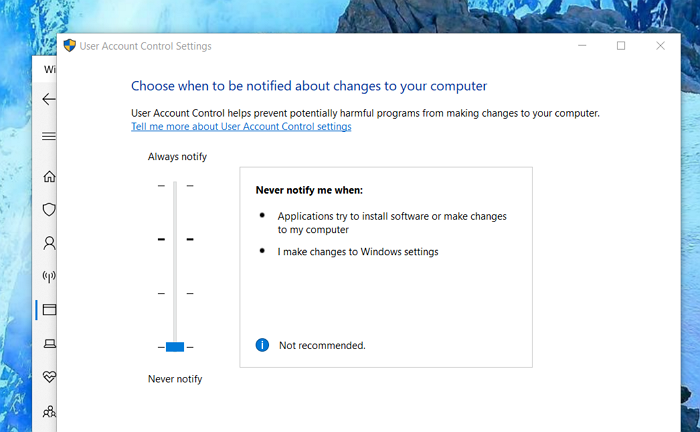
UAC är kontrollpanelen för användaråtkomst, och om du behöver köra kommandot direkt kan du välja att inaktivera det under en tid. Klicka(Click) på Start -knappen och skriv sedan UAC för att hitta kontrollinställningarna för användarkonto(User Account Control Settings) .
Klicka(Click) för att öppna och skjut sedan ned aviseringsinställningen längst ned. Det kommer tillfälligt att tillåta att starta programmet eftersom det inte finns någon kontroll. Se dock till att byta till standard när du är klar. Om du inte kan, läs vår relaterade guide om hur du fixar det.
Relaterade felinlägg som kan intressera dig:(Related error posts that may interest you:)
- Denna app har blockerats för ditt skydd .
- Microsoft Management Console (MMC.exe) har slutat fungera(Microsoft Management Console (MMC.exe) has stopped working) .
Jag hoppas att inlägget var lätt att följa, och att du kunde starta MMC.exe- appen utan att blockeras.
Related posts
Fjärranropet misslyckades vid användning av DISM i Windows 11/10
Background Intelligent Transfer Service fungerar inte i Windows 11/10
Fix Enhetskryptering är tillfälligt avstängd fel i Windows 11/10
Hur man öppnar och läser Small Memory Dump (dmp)-filer i Windows 11/10
Windows Security säger Inga säkerhetsleverantörer i Windows 11/10
Säkerhet översiktssida i Windows Säkerhet är tom i Windows 11/10
Modig webbläsare som inte öppnas eller fungerar på Windows 11/10
HDMI-ljudenhet visas inte i Windows 11/10
Inga skannrar upptäcktes fel på Windows 11/10-dator
Vanliga VPN-felkoder och lösningar för Windows 11/10
Enhetshanteraren är tom och visar inget i Windows 11/10
Appen för filmer och tv fryser, fungerar inte eller öppnas i Windows 11/10
WMI Provider Host (WmiPrvSE.exe) Hög CPU-användning i Windows 11/10
Alternativet Kör som administratör visas inte eller fungerar inte i Windows 11/10
Foto-appen kraschar med filsystemfel i Windows 11/10
Snip and Sketch fungerar inte eller fryser i Windows 11/10
Desktop Location är inte tillgänglig eller tillgänglig i Windows 11/10
Windows Update fastnade vid nedladdning av uppdateringar i Windows 11/10
Åtgärda skrivarproblem med skrivarfelsökare i Windows 11/10
Kör DISM Offline för att reparera Windows 11/10 System Image backup
